នាឡិការោទិ៍ពេលព្រឹកប្រចាំថ្ងៃគឺជាការភ័យខ្លាចដ៏ធំបំផុតរបស់យើងម្នាក់ៗ។ ប្រសិនបើអ្នកជាម្ចាស់នាឡិកា Apple អ្នកប្រហែលជាដឹងថាអ្នកអាចប្រើវាដើម្បីដាស់ដោយរំញ័រ - គ្រាន់តែបើករបៀបស្ងាត់។ នេះមានប្រយោជន៍ជាពិសេស ប្រសិនបើអ្នកមិនចង់ភ្ញាក់ពីដំណេករបស់អ្នក ឬប្រសិនបើអ្នកមិនចូលចិត្តសំឡេងខ្លាំងៗបន្ទាប់ពីភ្ញាក់ពីគេងនៅពេលព្រឹក។ ទោះជាយ៉ាងណាក៏ដោយ តើអ្នកដឹងទេថា អ្នកអាចកំណត់នាឡិការោទិ៍ស្រដៀងគ្នា ពោលគឺមានតែរំញ័រ និងគ្មានសំឡេងនៅលើ iPhone ឬ iPad របស់អ្នកទេ? ចង់ដឹងថារបៀបណានោះ សូមអានអត្ថបទនេះបន្ត។
វាអាចជា ចាប់អារម្មណ៍អ្នក។

របៀបកំណត់សំឡេងរោទិ៍នៅលើ iPhone ដោយរំញ័រតែប៉ុណ្ណោះ
ប្រសិនបើអ្នកចង់កំណត់សំឡេងរោទិ៍នៅលើ iPhone ឬ iPad របស់អ្នកដោយគ្រាន់តែរំញ័រ និងគ្មានសំឡេង ស្រដៀងទៅនឹង Apple Watch ដែលមានមុខងារស្ងាត់ វាមិនពិបាកទេ។ បន្តដូចខាងក្រោម៖
- ដំបូងអ្នកត្រូវចូលទៅកាន់កម្មវិធីដើមនៅលើ iPhone របស់អ្នក។ ម៉ោងរោទិ៍។
- ពេលអ្នកបានធ្វើរួចហើយ សូមប៉ះនៅខាងស្ដាំកំពូល រូបតំណាង + ។
- វានឹងនាំអ្នកទៅកាន់ចំណុចប្រទាក់សម្រាប់បង្កើតនាឡិការោទិ៍ថ្មី។
- ឥឡូវចុចលើប្រអប់ សំឡេង។
- ប៉ះជម្រើសនៅផ្នែកខាងលើនៃអេក្រង់ រំញ័រ។
- នៅពេលដែលអ្នកធ្វើរួច ចូរជ្រើសរើសរបស់អ្នក។ ប្រភេទនៃរំញ័រ, ដែលនឹងសមនឹងអ្នក។
- បន្ទាប់ពីជ្រើសរើសរំញ័រ se ផ្តល់ឱ្យត្រឡប់មកវិញ o អេក្រង់ត្រឡប់មកវិញ (ប៊ូតុងសំឡេងនៅផ្នែកខាងលើខាងឆ្វេង) ។
- បន្ទាប់មកចុះពីទីនេះ គ្រប់វិធីចុះ និងពិនិត្យមើលជម្រើស គ្មាន។
- ជាចុងក្រោយ ចុចលើប៊ូតុង ត្រឡប់មកវិញ កំពូលឆ្វេង។
ឥឡូវនេះអ្វីដែលអ្នកត្រូវធ្វើគឺកំណត់ម៉ោងរោទិ៍តាមរបៀបបុរាណ - ដូច្នេះកំណត់វា។ ម៉ោងរោទិ៍ ធ្វើម្តងទៀត ការពិពណ៌នា និង (de) ធ្វើឱ្យសកម្មប្រសិនបើចាំបាច់ ជម្រើសសម្រាប់ការពន្យារពេល. ដើម្បីរក្សាទុកនាឡិការោទិ៍ កុំភ្លេចចុចលើខាងស្តាំខាងលើ បង្ខំ។ ប្រសិនបើអ្នកឧស្សាហ៍ប្រើ iPhone របស់អ្នកក្នុងរបៀបស្ងាត់ សូមចំណាំថា អ្នកត្រូវតែមានមុខងារ Vibrate in silent mode សកម្ម បើមិនដូច្នេះទេ អ្នកនឹងមិនឮសំឡេងរោទិ៍ញ័រទាល់តែសោះ។ អ្នកគ្រាន់តែអាចដំណើរការមុខងារដែលបានរៀបរាប់នៅក្នុង ការកំណត់ -> សំឡេង & Hapticsកន្លែងណា ធ្វើឱ្យសកម្ម លទ្ធភាព ញ័រ នៅក្នុងរបៀបស្ងាត់។
 ហោះហើរជុំវិញពិភពលោកជាមួយ Apple
ហោះហើរជុំវិញពិភពលោកជាមួយ Apple 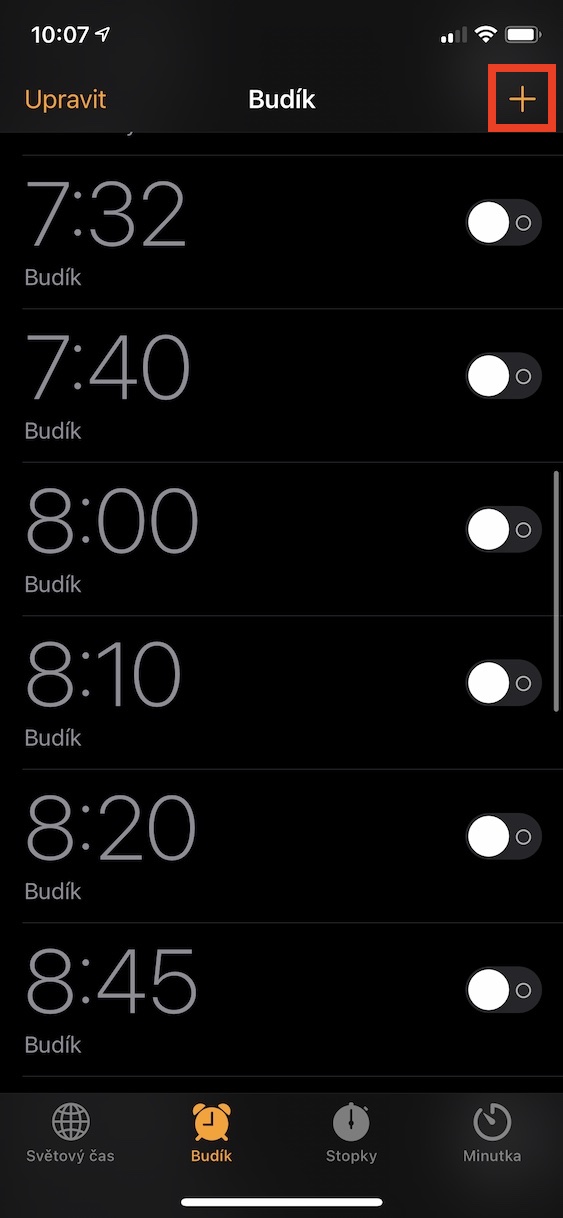
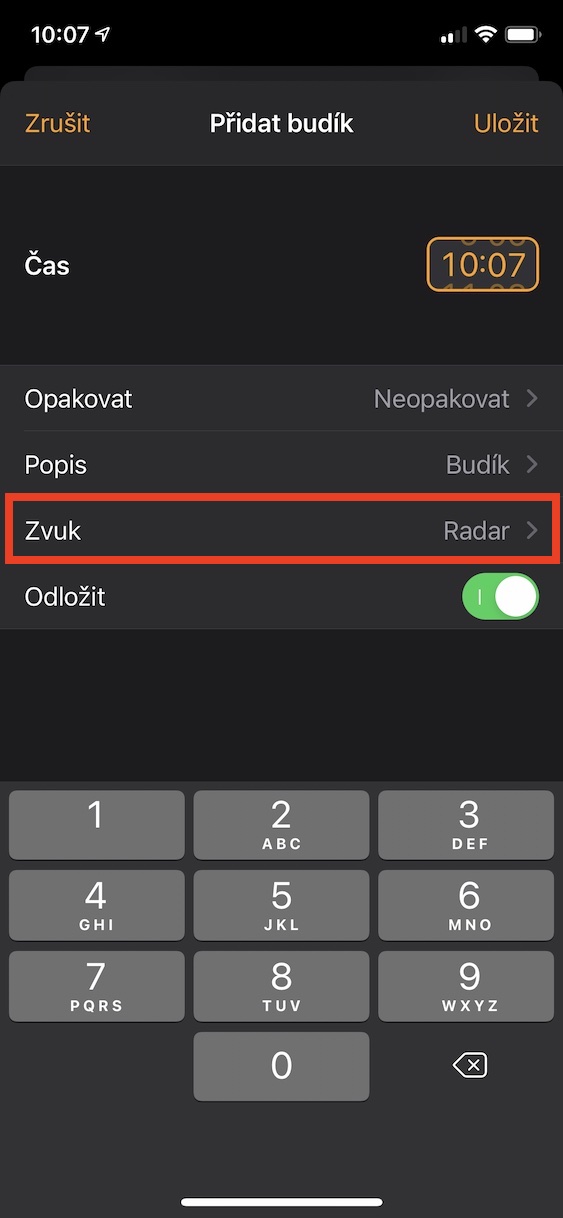
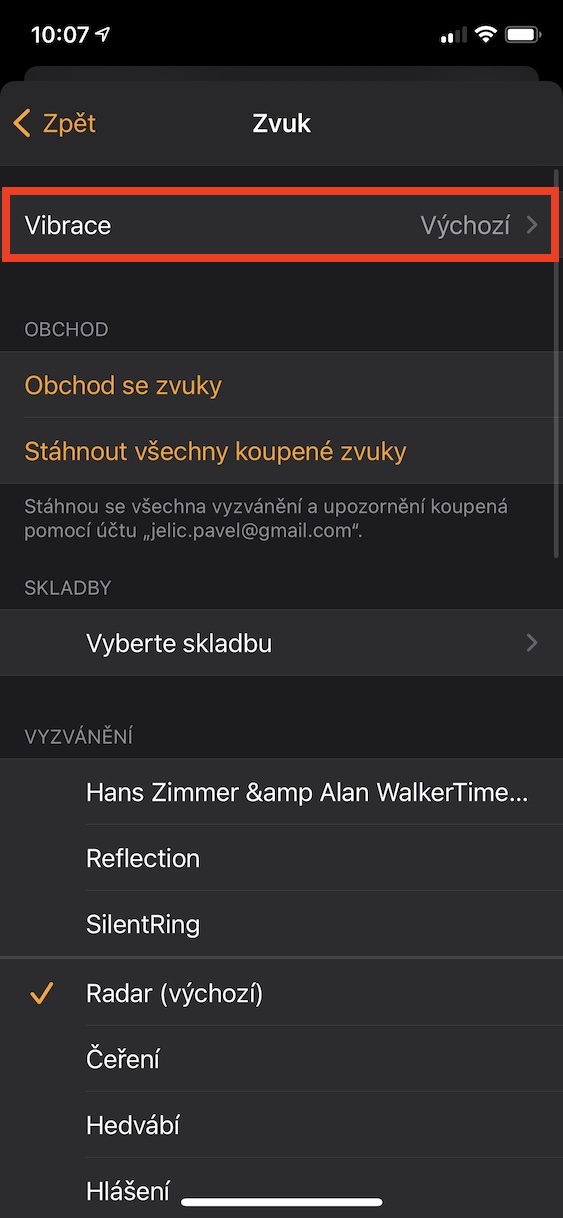
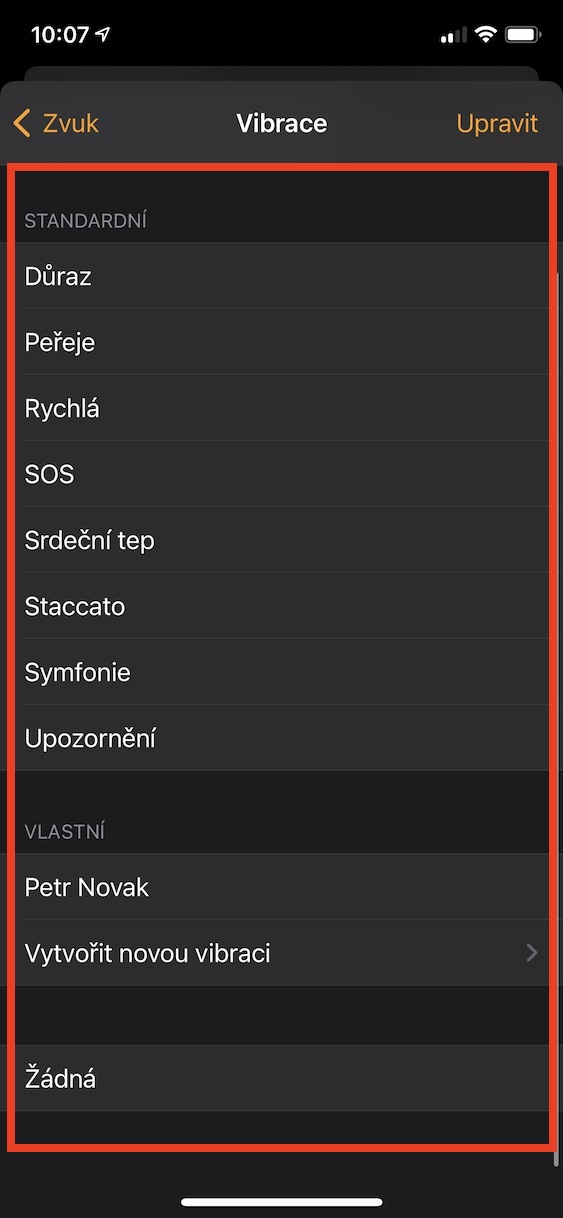
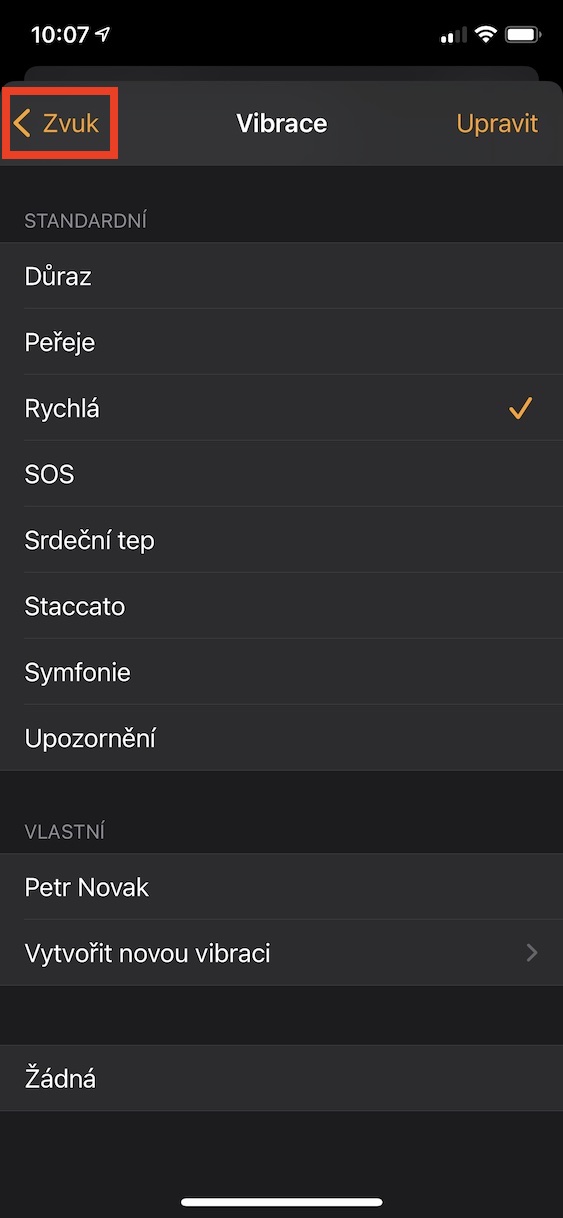
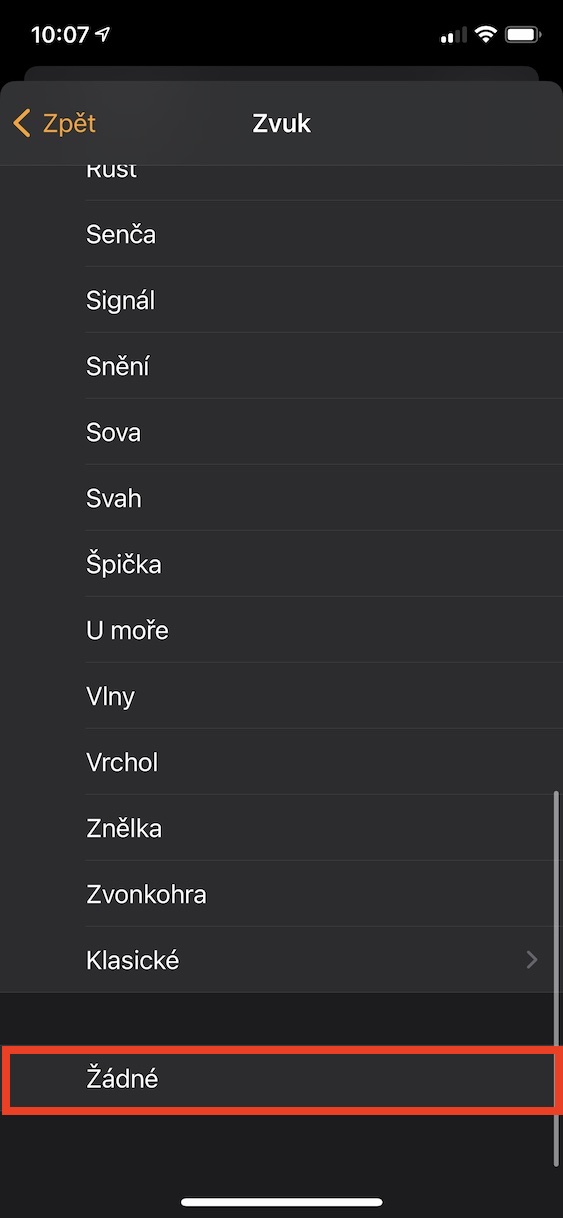
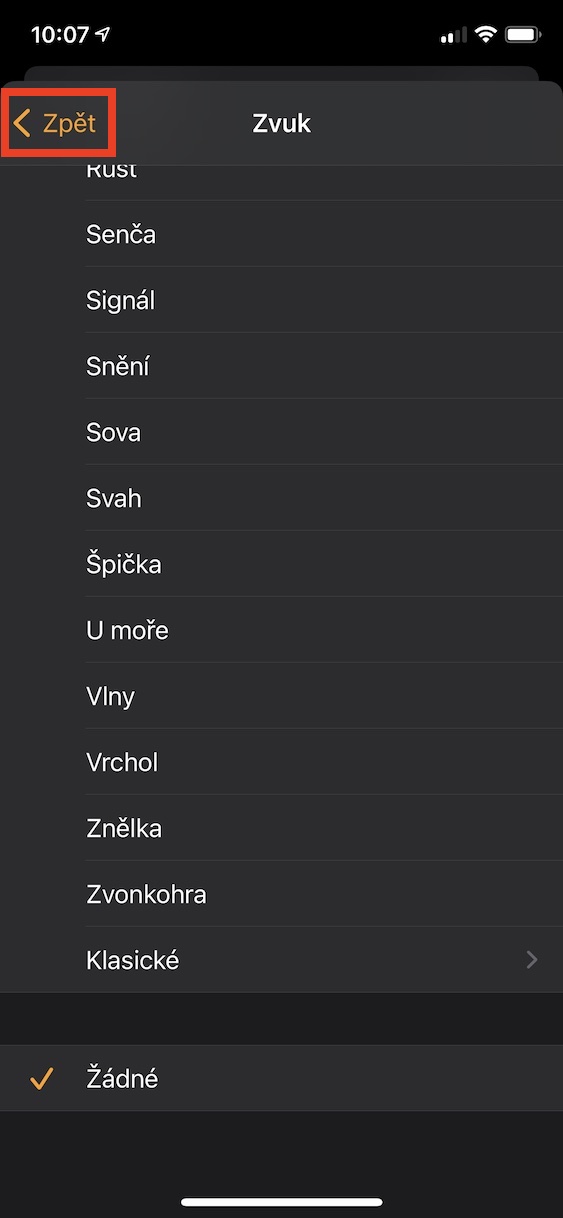
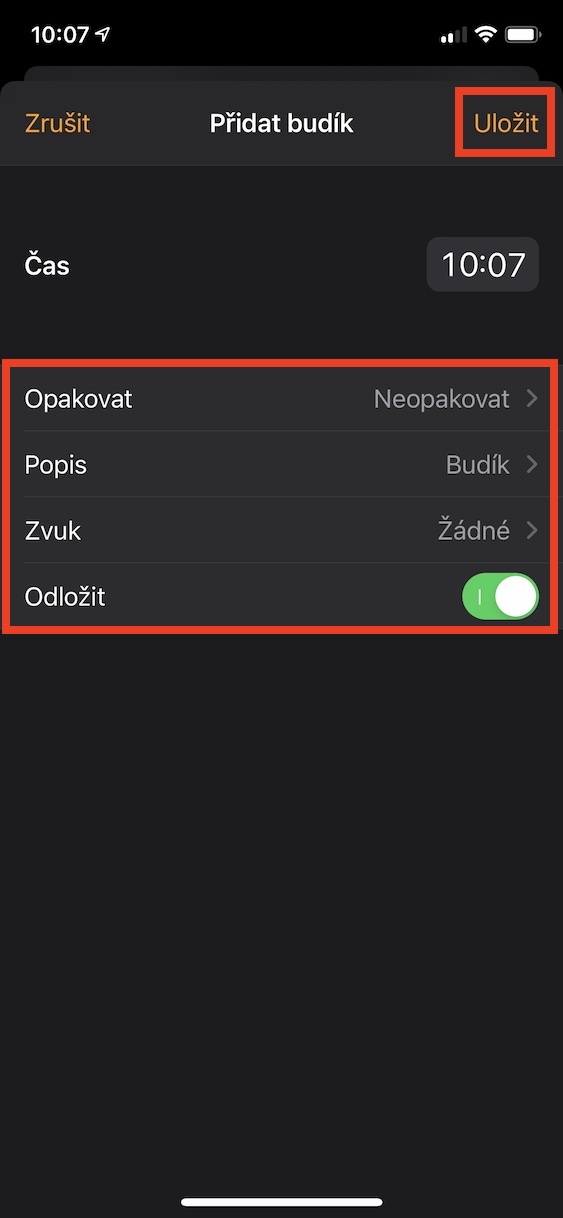
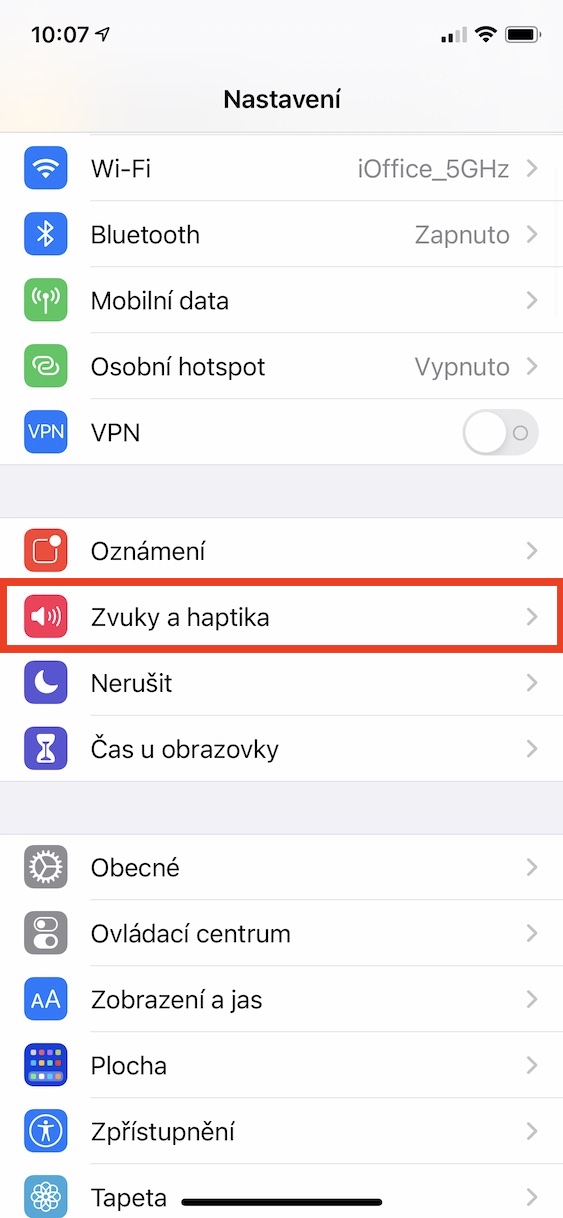
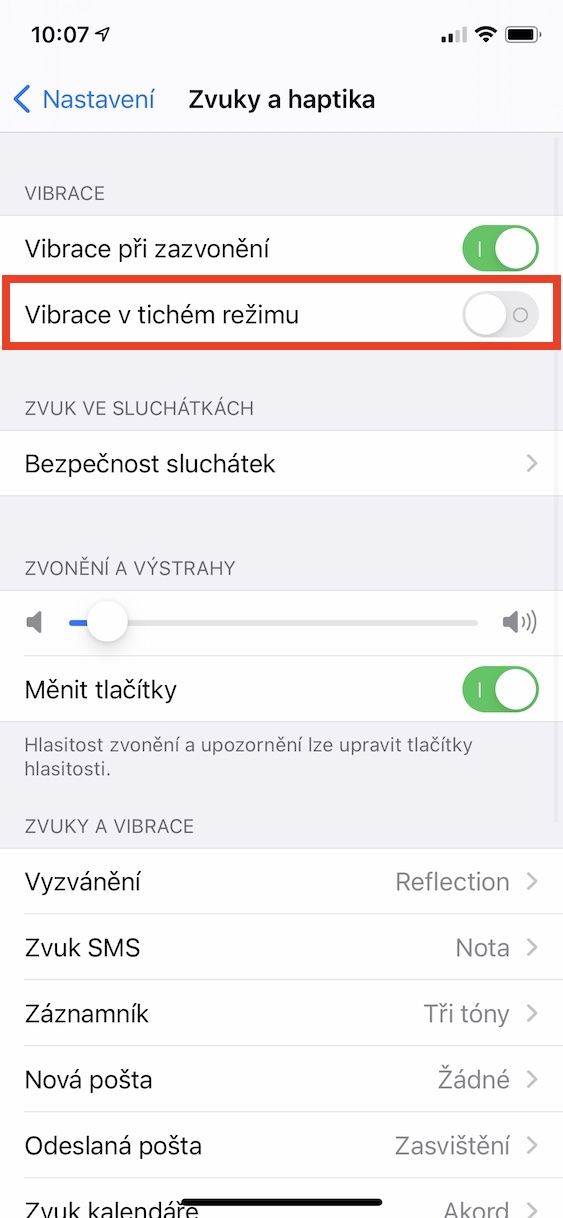
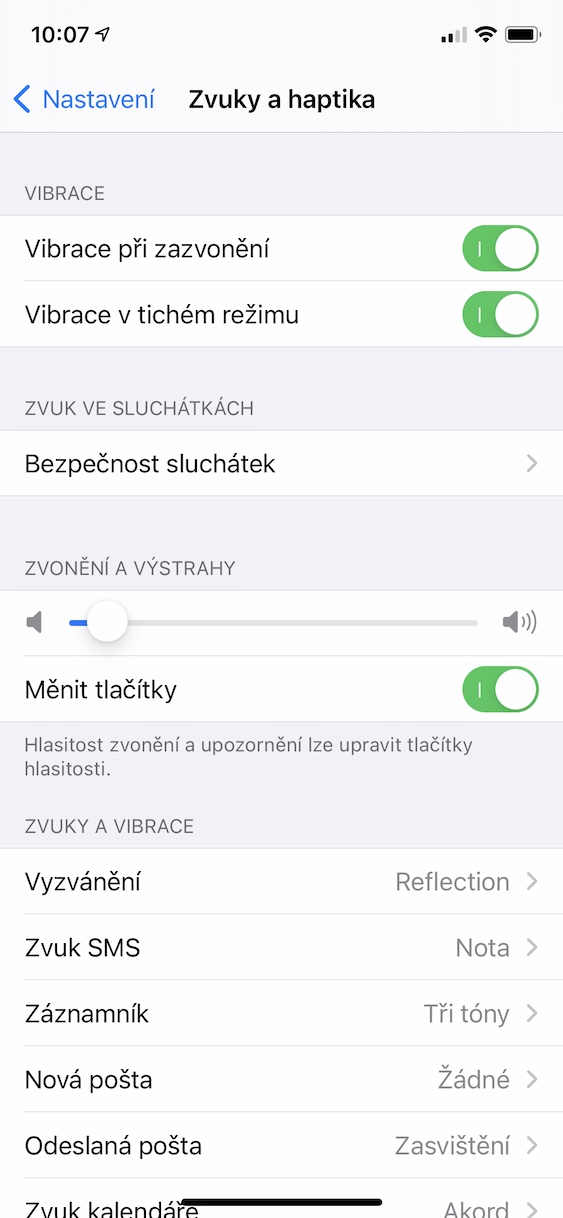
ខ្ញុំចង់ចាប់អារម្មណ៍លើរបៀបកំណត់ម៉ោងរោទិ៍ដោយមិនចាំបាច់លើកវា។ ខ្ញុំមិនអាចយល់បានទេ :-o